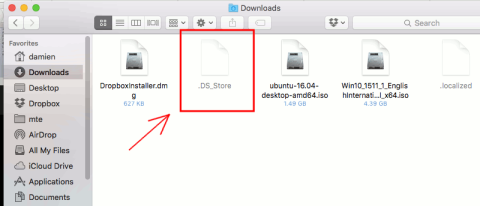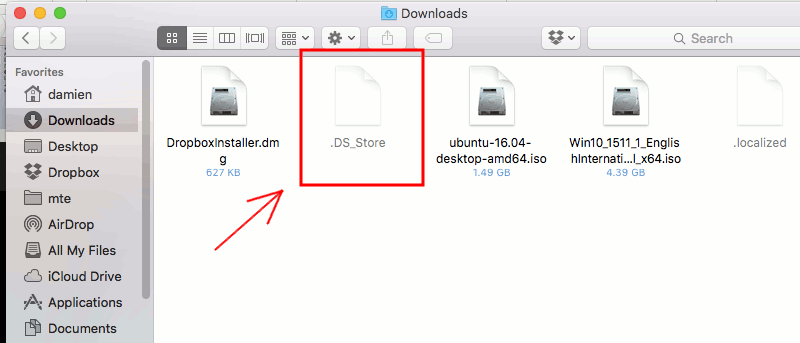Wenn Sie ein Mac OS X-Benutzer sind, ist Ihnen die Datei „.DS_Store“ wahrscheinlich nicht fremd. Die .DS_Store-Datei wird vom System jedes Mal automatisch erstellt, wenn Sie einen Ordner öffnen.
„.DS_Store“-Dateien speichern benutzerdefinierte Ordnereigenschaften wie die Symbolposition oder die Hintergrundauswahl, sodass dieser beim nächsten Öffnen eines Ordners im gleichen Zustand wie die vorherige Version bleibt.
Standardmäßig ist die Datei „.DS_Store“ ausgeblendet und diese Dateien haben nahezu keine Auswirkungen auf das System. Wenn Sie jedoch einen Ordner komprimieren und an Freunde senden (unter anderen Betriebssystemen) oder den Ordner auf den Server hochladen, treten einige Probleme auf.
Wenn Sie schnell alle „.DS_Store“-Dateien in einem Ordner löschen möchten, können Sie sich den folgenden Artikel von LuckyTemplates ansehen.
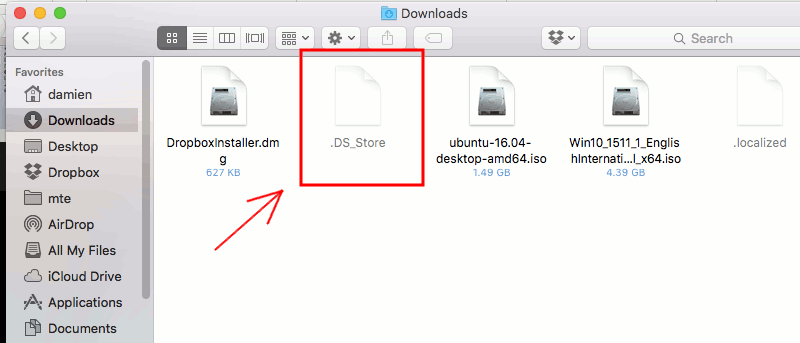
Wenn Sie schnell alle „.DS_Store“-Dateien in einem Verzeichnis löschen möchten, müssen Sie nur einen einzigen Befehl unten verwenden:
Notiz:
Der folgende Befehl funktioniert unter Linux.
1. Öffnen Sie Terminal auf Ihrem Mac OS X-Computer.
2. Geben Sie als Nächstes den folgenden Befehl in das Terminalfenster ein:
find /path/to-folder \( -name '.DS_Store' \) -delete
Ersetzen Sie „/path/to/folder“ durch den Pfad des Ordners, z. B. „/var/www/html“.
Verwenden Sie im obigen Befehl den Befehl „find“, um nach einem bestimmten Verzeichnis zu suchen, das „.DS_Store“-Dateien enthält, und löschen Sie diese Dateien, wenn sie gefunden werden.
Von nun an können Sie ganz einfach alle „.DS_Store“-Dateien löschen, bevor Sie den Ordner für andere Benutzer freigeben.
Weitere Artikel finden Sie weiter unten:
Viel Glück!